我们在运用3DS MAX的时候可能会到动画及影视制作会用到有关与制作关键帧动画方法今天就和大家分享一下 今天 要说的是在场景中的模型和灯光都已经设置完成 的情况下才会有今天的方法
操作方法
-
01
1.打开文件,场景中的模型和灯光都已经设置完成,如下图所示。
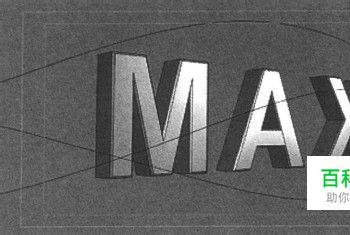
-
02
2.单击关键帧动画控制区中的

-
03
按钮,在打开对话框的Animation选项组中设置End Time参数为330,如下图所示。单击OK按钮将对话框关闭。
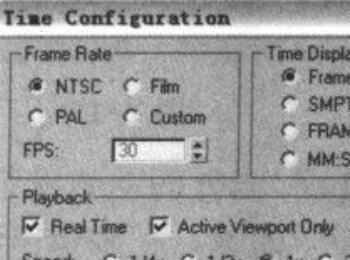
-
04
3.在创建命令面板中单击Object Type卷展栏中的Plane按钮,在前视图中创建一个Length参数为10, Width参数为600, Length Segs参数为1, Width Segs参数为30的平面,如下图所示。这个平面的作用是利用三维材质和视频合成器来模拟光效。
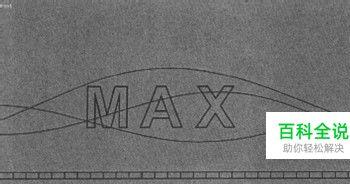
-
05
4.选中平面进人修改命令面板,在编辑修改器列表中加人Path Deform修改器。展开Parameters卷展栏,单击Pick按钮后在视图中选取一条样条线,设置Percent参数为-9,然后单击Move to Path按钮并选择x单选项,如下图所示。
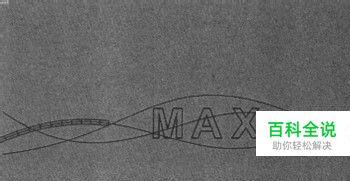
-
06
5.按住Shift键复制一个平面模型,选中复制的平面模型进人修改命令面板,单击Pick按钮后,在视图中选取第二条样条线,设置Percent参数为-10,然后单击Move to Path按钮。再次复制一个平面,进入修改命令面板,单击Pick按钮后,在视图中选取最后一条样条线,设置Percent参数为-13,然后单击Move to Path按钮。平面的位置如下图所示。

-
07
6.单击动画控制区中的Auto Key按钮开始记录动画,将时间滑块拖到130帧的位置。选中一个平面模型进入修改命令面板,设置Percent参数为110。设置其余两个平面的Percent参数均为126,如下图所示。

-
08
7.光效的动画设置完成了,接下来开始设置文字的动画。选中文字M进人修改命令面板,在编辑修改器列表中加人Slice修改器。激活Slice Plane子对象级别,在透视图中使用旋转工具沿着x轴方向将线框旋转900。展开Slice Parameters卷展栏,勾选Remove Top单选项,将线框移动到文字模型的下方,使文字完全不可见,如下图所示。
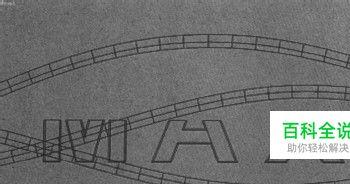
-
09
8.开启记录动画,将时间滑块拖到70帧的位置,在前视图中向上移动线框,使文字模型完全显示出来,停止记录动画,在轨迹栏中将0帧位置的关键祯拖到60帧的位置。 9.选中M模型,在修改命令面板中将编辑修改器堆栈中的Slice修改器分别拖到视图中的A模型和X模型上方。在复制修改器的同时,还会将修改器的动画一起复制,通过时间滑块可以看到文字的动画效果,如下图所示。

-
10
10.选中A模型,在轨迹栏中选中所有的关键帧,向后移动10帧的位置。选中X模型,在轨迹栏中选中所有的关键帧,向后移动20帧的位置。播放动画可以看到,当一个模型完全显示后,下一个模型才开始显示,如下图所示。 11.打开材质编辑器,将设置的发光材质分别赋予3个平面模型,执行Rendering菜单件,的Video Post命令,打开视频合成器,单击

-
11
按钮对摄影机视图进行渲染,效果如图8-25所示。

